آموزش چقدر برای شما مفید بود؟
[5 :میانگین 3.6 :مجموع]
فیلم آموزشی مشخصات شرکت در نرم افزار حسابداری محک
متون کامل آموزش مشخصات شرکت در نرم افزار حسابداری محک
این بخش برای ثبت اطلاعات و آرم شرکت (شرکتی که در حال استفاده از نرمافزار است) میباشد. لازم به ذکر است که از این اطلاعات در تهیه گزارشات استفاده میگردد و در تمامی پرینتها و سربرگها این اطلاعات قابل مشاهده هستند.
شما مي توانيد به دو روش به اين بخش از نرم افزار دسترسي پيدا کنيد:
نحوه دسترسی |
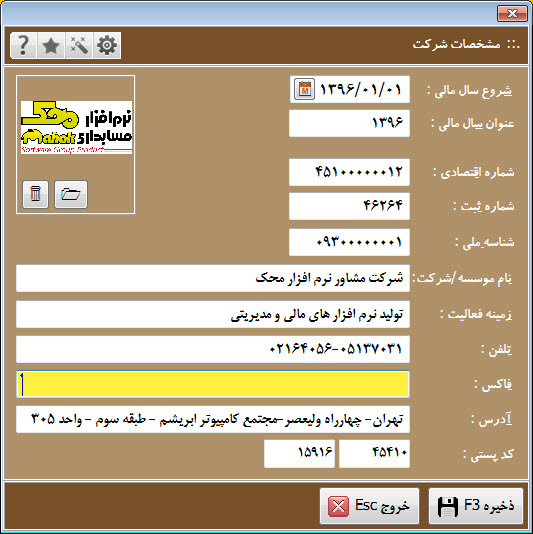
اطلاعات لازم جهت ثبت مشخصات شرکت عبارتند ازموارد ذیل – لطفا موارد لازم را تکمیل کرده و کلید ثبت را بزنید :
| نام آیتم | توضیح |
| شروع سال مالی | تاریخ شروع سال مالی را باید در این قسمت وارد نمایید . دقت کنید که تاریخ سندافتتاحیه به این تاریخ ثبت می شود . |
| عنوان سال مالی | عنوان سال مالی در این قسمت وارد می شود. |
| شماره اقتصادی | شماره اقتصادی در این قسمت وارد می شود. |
| شماره ثبت | شماره ثبت در این قسمت وارد می شود. |
| شناسه ملی | شناسه ملی در این قسمت وارد می شود. |
| نام شرکت/موسسه | نام شرکت در این قسمت وارد می شود. |
| زمینه فعالیت | زمینه فعالیت در این قسمت وارد می شود، مثلا: فروش سخت افزار کامپیوتری. |
| تلفن | تلفن شرکت در این قسمت وارد می شود. |
| فکس | فکس شرکت در این قسمت وارد می شود. |
| آدرس | آدرس شرکت در این قسمت وارد می شود. |
| کد پستی | کدپستی شرکت در این قسمت وارد می شود. |
| لوگو شرکت | با انتخاب دکمه، |

توجه نمایید از این اطلاعات در پرینت های شما استفاده می شود بنابراین در وارد کردن این اطلاعات دقت نمایید .
| نام آیتم | توضیح |
| ذخیره | با انتخاب دکمه، |
| خروج از فرم | با انتخاب دکمه، |




